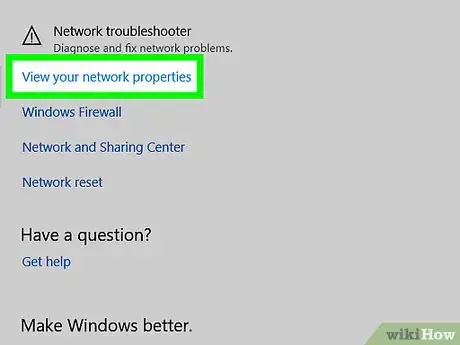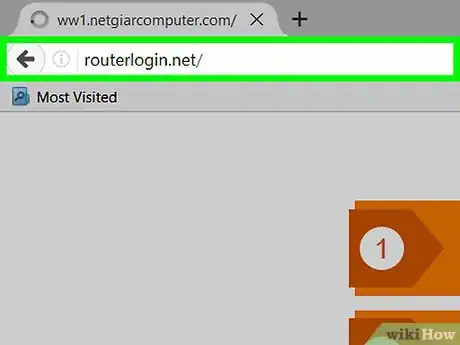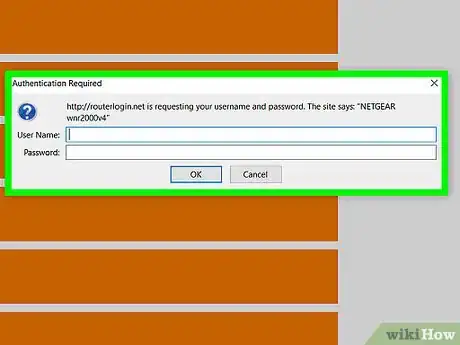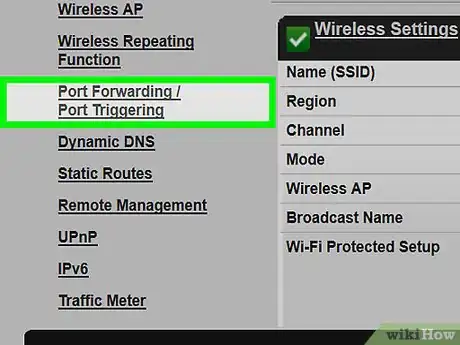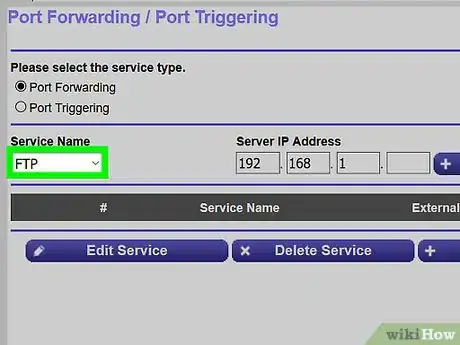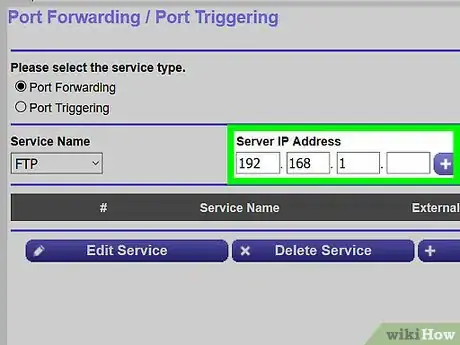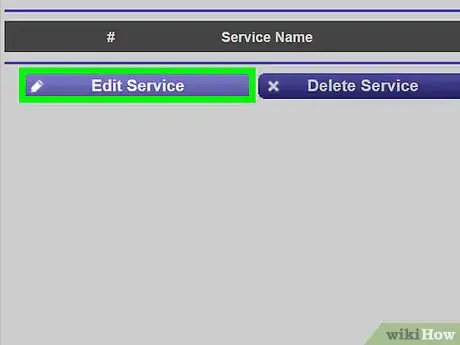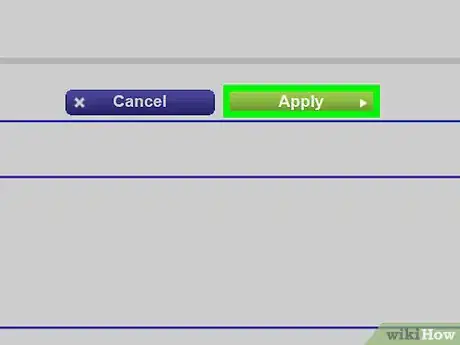X
Este artículo fue coescrito por Jack Lloyd. Jack Lloyd es escritor y editor de tecnología para wikiHow. Tiene más de dos años de experiencia escribiendo y editando artículos relacionados con tecnología. Es entusiasta de la tecnología y profesor de inglés.
Este artículo ha sido visto 7987 veces.
Este wikiHow te enseñará cómo abrir el puerto 80, el cual se encarga de las comunicaciones entre tu computadora y los sitios web que usan HTTP (en lugar de HTTPS) en tu firewall. Abrir el puerto 80 puede resolver problemas de conexión para sitios web antiguos, pero también aumenta el riesgo de que alguien acceda a tu red sin permiso.
Pasos
-
1Busca la dirección IP de tu router. Para acceder a la página de tu router, debes conocer la dirección IP del router:
- Windows: abre Inicio, haz clic en el engranaje de Configuración, en Red e Internet, en Ver las propiedades de red y mira la dirección que está al lado de "Puerta de enlace predeterminada".
- Mac: abre el menú de Apple, haz clic en Preferencias del sistema, en Red, en Avanzado, en la pestaña TCP/IP y busca el número que está a la derecha de "Router:".
-
2Ve a la página de configuración del router. Abre tu navegador preferido e ingresa la dirección IP del router en la barra de direcciones del navegador.
-
3Ingresa tu nombre de usuario y contraseña si se indica. La mayoría de los routers tienen un nombre de usuario y una contraseña predeterminada (por ejemplo, "admin" y "password") que necesitas ingresar para acceder a la configuración.
- Puedes revisar el manual o el número de modelo del router en Internet para confirmar la contraseña y el nombre de usuario predeterminado.
- Si estableciste un nombre de usuario y una contraseña personalizada, pero los olvidaste, tendrás que restablecer el router.
-
4Busca la sección "Reenvío de puertos". Las páginas de configuración de todos los routers son diferentes, así que busca una de las siguientes: "Reenvío de puertos", "Aplicaciones", "Juegos", "Servidores virtuales", "Firewall" o "Configuración protegida".
- Si no ves una de estas o algo similar, haz clic en Opciones avanzadas o Configuración avanzada y busca una subsección "Reenvío de puertos".
-
5Llena el formulario de reenvío de puertos. Necesitarás proporcionar la siguiente información:
- Nombre o Descripción: ponle un nombre a la regla de reenvío de puertos. Podrías ponerle el nombre "Puerto web 80" o algo similar.
- Tipo o Tipo de servicio: selecciona la opción TCP.
- Entrante o Inicio: escribe el número "80".
- Privado, Saliente o Final: escribe el número "80" otra vez.
-
6
-
7Abre el puerto 80. Marca la casilla "Habilitado" o "Activado" al lado de la fila de puertos reenviados. Esto garantizará que el puerto esté abierto en la computadora.
- No todos los routers requerirán que habilites el puerto. Si no ves una casilla de verificación o un interruptor de "Encendido", el puerto 80 se abrirá cuando guardes los cambios.
-
8Guarda la configuración. Haz clic en el botón Guardar o Aplicar, el cual es muy probable que esté al final de la página.
- Quizás también se te pida reiniciar el router. Si es así, haz clic en el botón Reiniciar.
Consejos
- Las páginas de todos los routers difieren considerablemente. Si no encuentras la sección "Reenvío de puertos" o la página del router se ve muy diferente a como se describe aquí, intenta buscar las instrucciones específicas del modelo de tu router para configurar el reenvío de puertos.
Advertencias
- Asegúrate de no reenviar más puertos que los que absolutamente necesitas. Cada puerto abierto representa un agujero en el firewall del router a través del cual pueden viajar virus y atacantes.